Comment accéder à vos photos iCloud à partir d'appareils Apple ou Android
Ce qu'il faut savoir
- Sous iOS: Activer iCloud. Ensuite, allumez l'appareil et lancez le Photos l'application et sélectionnez le Photos languette.
- Sur un Mac: Préférences de système > identifiant Apple > iCloud. Sous Applications sur ce Mac utilisant iCloud, sélectionnez Photos.
- Sous Windows 10: ouvrez iCloud pour Windows. Aller à Photos > Options, et sélectionnez Bibliothèque de photos iCloud. Terminé > Appliquer.
Cet article explique comment accéder à votre photothèque iCloud sur divers appareils, notamment les iPhones et iPads, les Mac, les PC Windows et les appareils Android. Les instructions de cet article s'appliquent à iOS 13, iPadOS 13, macOS Catalina (10.15), Windows 10 et Android 10, mais elles peuvent également fonctionner avec les versions précédentes.
Comment accéder aux photos iCloud depuis iPhone, iPod touch et iPad
Avant de pouvoir utiliser iCloud Photos sur votre appareil iOS ou iPadOS, vous devez allume ça. Ensuite, suivez les étapes suivantes pour accéder à vos photos:
- Sur votre appareil, appuyez sur Photos.
- Dans l'application Photos, appuyez sur le Photos languette.
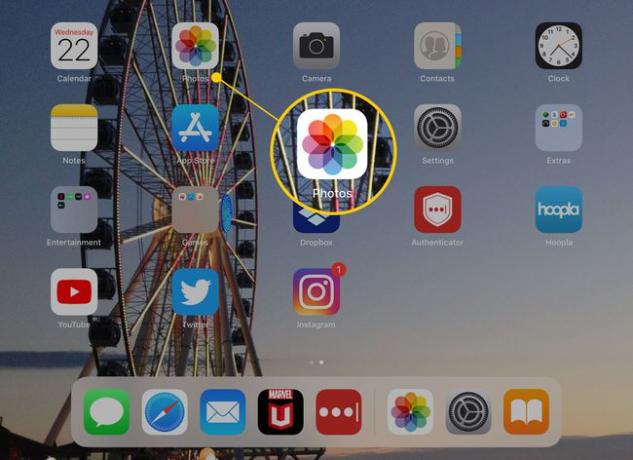
Vous pouvez afficher les photos par année, mois ou jour où les photos ont été prises, ou vous pouvez afficher toutes les photos.
Photos est une excellente application pour visualiser vos images ou créer des souvenirs vidéo à partir de photos. C'est également un répertoire de documents à partir duquel vous pouvez partager des photos vers un e-mail, un SMS ou un réseau social; envoyer des fichiers vers un appareil Apple à proximité en utilisant AirDrop; ou enregistrez des images sur d'autres services basés sur le cloud tels que Dropbox ou Google Drive.
L'application Photos va de pair avec l'application Fichiers sur iOS et iPadOS. Dans l'application Photos, appuyez sur une photo, appuyez sur le Partager icône, puis appuyez sur Enregistrer dans les fichiers. À partir de là, vous pouvez enregistrer la photo dans n'importe quel service que vous avez configuré dans Fichiers (par exemple, iCloud Drive ou Google Drive) ou sur votre appareil.
Dans iPadOS, vous pouvez afficher les applications Fichiers et Photos en même temps dans Split View, puis faites glisser les images d'une application à l'autre.
Comment accéder aux photos iCloud sur Mac
Comme avec iOS et iPadOS, l'application Photos dans macOS est le moyen le plus rapide d'afficher des photos dans iCloud Photos. Les images sont conservées dans des collections et vous pouvez regardez les souvenirs créés à partir des images et des vidéos dans les recueils.
Vous pouvez faire glisser des images de l'application Photos vers n'importe quel dossier de votre Mac. Vous pouvez également déposer des photos dans d'autres applications, telles que Microsoft Word ou Apple Pages.
Si vous ne voyez pas vos images Photos iCloud dans l'application Photos sur votre Mac, vous devrez peut-être activer la fonctionnalité. Pour ce faire, procédez comme suit:
-
Sélectionner Préférences de système.
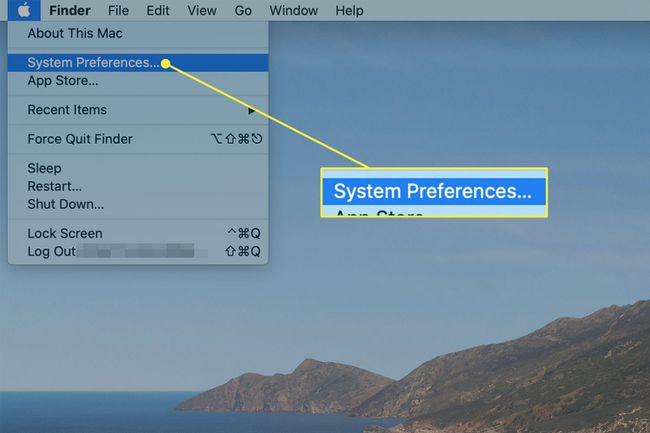
-
Dans Préférences de système, sélectionnez identifiant Apple.
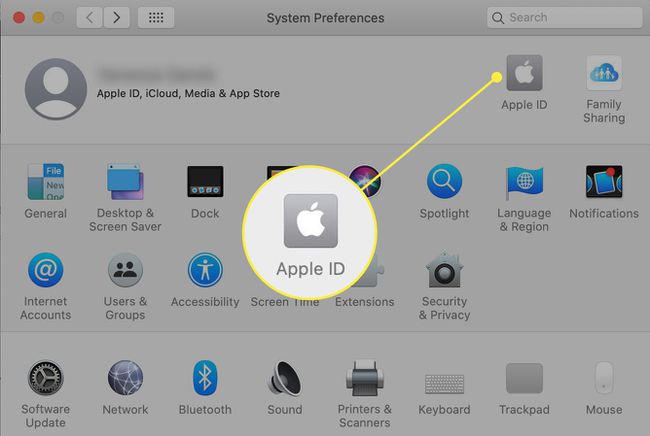
-
Dans identifiant Apple, dans la barre latérale, sélectionnez iCloud. Ensuite, sous Applications sur ce Mac utilisant iCloud, sélectionnez Photos.
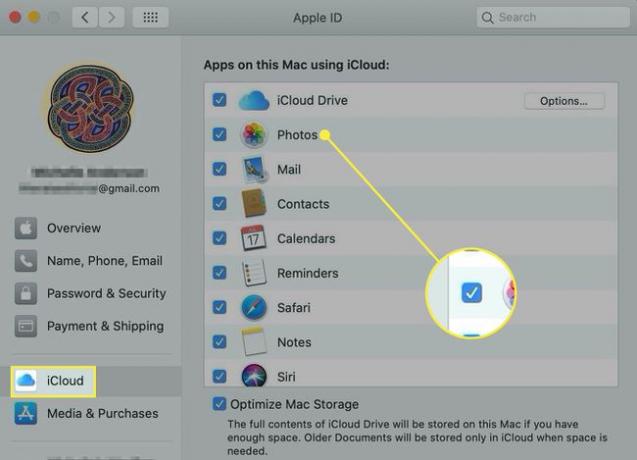
Vous pouvez être invité à vous connecter à votre compte iCloud. Vous pouvez également être invité à vérifier vos paramètres iCloud.
Comment accéder aux photos iCloud à partir de Windows
Si vous souhaitez accéder à iCloud Photos à partir d'un appareil Windows, vous devez d'abord télécharger et installer iCloud pour Windows sur le PC. Pour configurer iCloud Photos sur votre appareil, procédez comme suit:
Ouvrez iCloud pour Windows.
À côté de Photos, sélectionnez Options.
Dans Options de photos, sélectionnez Bibliothèque de photos iCloud, puis sélectionnez Terminé.
Sélectionner Appliquer.
Pour accéder à vos photos dans iCloud Photos, ouvrez l'explorateur de fichiers. Dans le volet de navigation, développez Accès rapide, puis sélectionnez Photos iCloud. Dans le volet de détails, Windows divise les photos iCloud en trois catégories:
- Téléchargements: Ce sont les photos que vous avez prises sur votre iPhone ou iPad. Ces fichiers devraient se télécharger automatiquement sur votre PC.
- Téléchargements: À partir de là, vous pouvez télécharger des photos sur vos appareils Apple.
- partagé: ce dossier vous donne accès à tous les albums photo partagés disponibles dans iCloud.
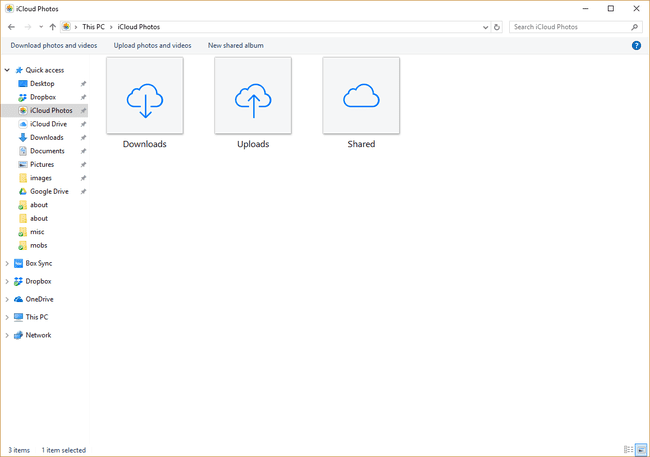
Comment accéder aux photos iCloud depuis Android
Apple propose une version basée sur un navigateur de certaines applications iCloud pour Android. Cela fonctionne à peu près de la même manière que dans iOS ou iPadOS, mais avec moins d'options. Par exemple, vous pouvez partager des photos uniquement par e-mail ou en copiant un lien.
Au moment de la rédaction, seules les applications Photos, Notes, Localiser mon iPhone et Rappels sont disponibles à partir du navigateur mobile Android.
Pour accéder à iCloud Photos sur un appareil Android, ouvrez un navigateur et accédez à www.icloud.com. Connectez-vous à iCloud lorsque vous y êtes invité, puis appuyez sur Photos.
Comment accéder aux photos iCloud à partir d'un navigateur Web
Si vous ne souhaitez pas configurer iCloud sur votre appareil ou si vous utilisez l'appareil de quelqu'un d'autre (y compris un appareil Chromebook), votre bibliothèque de photos iCloud est accessible à partir d'un navigateur Web. Pour accéder à vos photos à partir d'un navigateur, procédez comme suit:
Ouvrez un navigateur Web.
Dans la barre d'adresse, tapez www.icloud.com, puis appuyez sur Entrer.
Connectez-vous à votre compte iCloud, si vous y êtes invité.
-
Sur la page Web iCloud, sélectionnez Photos.
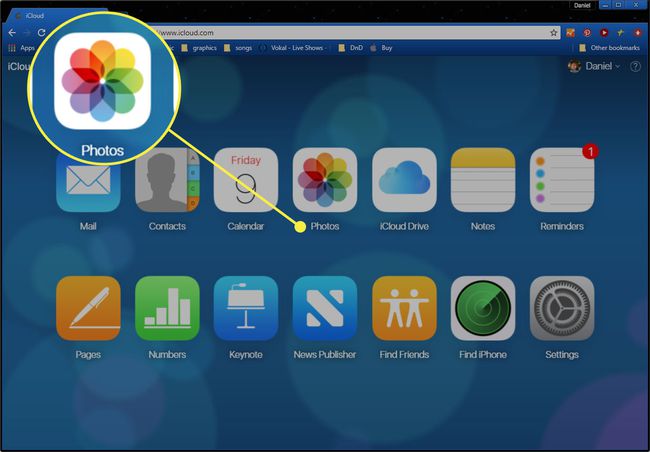
À partir de là, vous pouvez afficher votre bibliothèque de photos iCloud en ligne, y compris des vidéos. Vous pouvez également télécharger des photos en sélectionnant le Télécharger icône, qui ressemble à une flèche vers le haut pointant dans le nuage.
